Photoshop做圆柱形的方法
发布时间:2016-12-24 11:14
相关话题
Photoshop是一款强大的图形图像处理软件,那么如何在Photoshop里制作一个圆柱体呢?下面是小编为大家整理的Photoshop做圆柱形的方法,仅供大家参考~
Photoshop做圆柱形的方法如下:
如图,用Photoshop新建一个空白文件

2如图,从“视图”找到“显示”然后勾选上“网格”
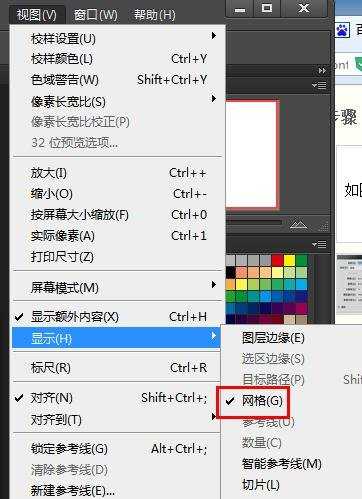
3如图,选择使用椭圆工具

4如图,新建一个图层1

如图,在图层1画出一个椭圆选区
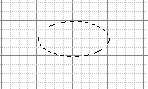
如图,使用前景色填充选区


如图,复制图层1,得到图层1副本

如图,向下移动图层1副本

如图,选择使用矩形选框工具

如图,新建图层2

如图,使用矩形选框工具在图层2中画出一个矩形选框

如图,使用黑色填充矩形选框

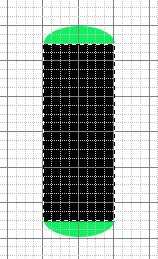
如图,调整图层的位置

如图,最终得到一个圆柱


Photoshop做圆柱形的方法的评论条评论